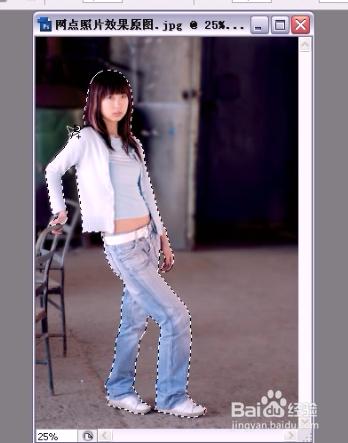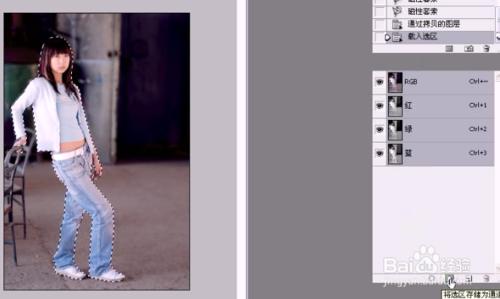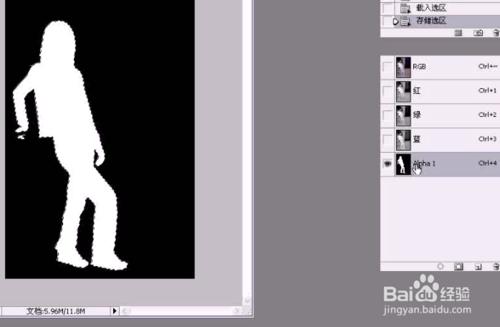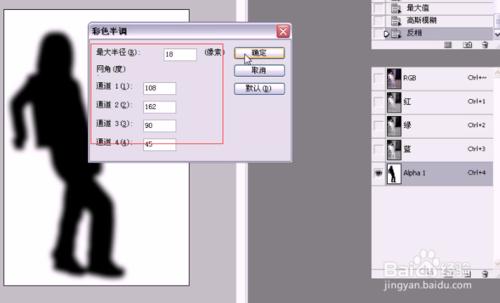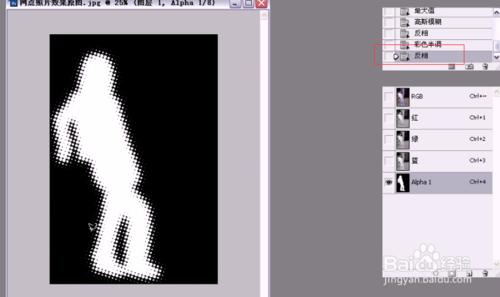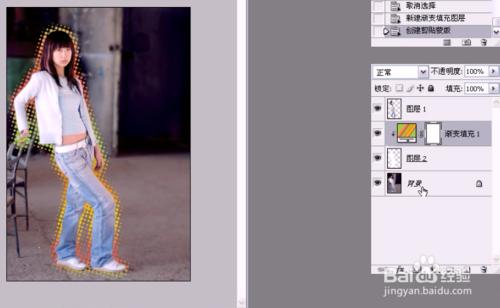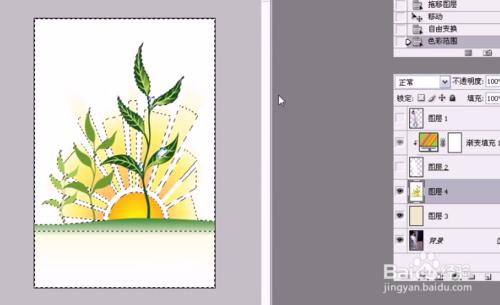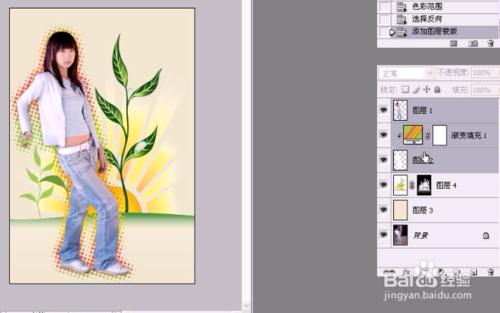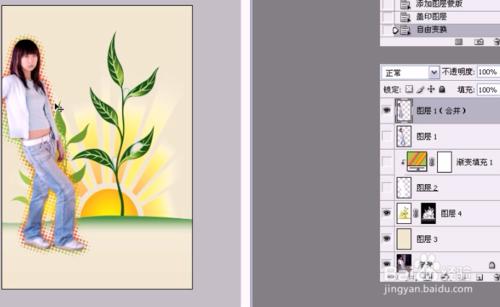PS製作趣味雙胞胎
工具/原料
電腦
方法/步驟
開啟素材,選擇工具箱中的磁性套索工具,在其工具選項欄中勾選消除鋸齒,
然後在影象中沿著人物邊緣進行拖動滑鼠,如下圖的所示
然後按CTRL+J複製選區裡的內容到圖層1
按CTRL單擊圖層1,調出其選區,切換至通道面板,然後單擊通道面板上的將選區儲存為通道,得到新的通道1
按CTRL+D取消選區,執行濾鏡——其它——最大值,輸入引數10,單擊確定
然後執行濾鏡——模糊——高斯模糊,輸入引數15,單擊確定
按快捷鍵CTRL——I進行反相,然後執行濾鏡——畫素化——彩色半調,
將最大半徑值設為18,其他值不變,單擊確定
按快捷鍵CTRL——I進行反相,再一次反相,按CTRL鍵,單擊RGB通道,調出其選區,回到圖層面板,選擇背景圖層,新建圖層2,將前景色設定為白色,按ALT+DEL,填充選區,按CTRL+D取消選區
選擇圖層2,單擊圖層面板中的建立新的填充或調整圖層按鈕,選擇漸變填充
開啟對話方塊,選擇漸變色,樣式為線性,角度為90,縮放為100,勾選反向,單擊確定
然後執行圖層——建立剪貼蒙版
選擇背景圖層,然後設定前景色引數237 233 202,單擊確定,新建圖層3,按ALT+DEL鍵填充前景色
開啟一張素材影象,拖至影象中調整大小和位置,將圖層1和圖層2分別隱藏,
選擇圖層4,執行色彩範圍命令,將顏色容差設定為120,在影象中吸取白色部分,單擊確定
然後CTRL+SHIFT+I反選影象,為影象4新增蒙版,顯示圖層1和圖層2,然後將圖層1,漸變填充1,圖層2都選中,按CTRL+DEL+E,合併圖層,得到合併圖層1
按CTRL+T,調出自由變換框,調整圖層1合併圖層大小,並放到合適位置,同時隱藏圖層1、漸變填充1、圖層2,
然後將圖層1合併圖層進行復制,按CTRL+T,右擊水平翻轉,調到一個合適位置,最後加入文字,這就是影象最終效果